Бывает необходимо добавить к архитектурным формам живых людей, чтобы здание не выглядело безжизненным и пустынным. При помощи фотошопа это возможно сделать, но существуют некоторые нюансы. Изображения людей должно дополнять архитектурную картину, а не отвлекать внимание от нее.
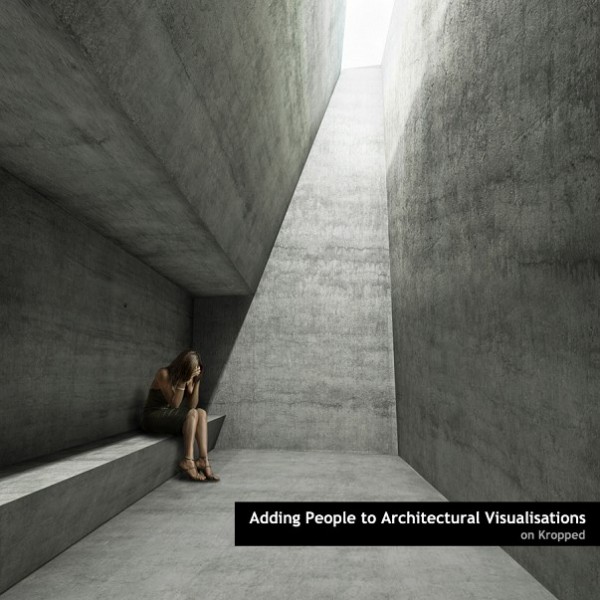
Введение
В этом уроке я покажу вам методы, которые использовались, для быстрого добавление изображения женщины в Photoshop. Характер проекта (изображения крематория) должен иметь определенную атмосферу вызывать соответствующие эмоции. Женщина имеет ключевое значение для добавления чувств, иначе здание выглядит безжизненным, а образ незаконченным. Я буду использовать CS4, но принцип действия один для любой версии Photoshop.
База изображений
Я буду использовать изображение, которое вы видите ниже. Оно было сделано с помощью 3ds Max и изменено в Photoshop.
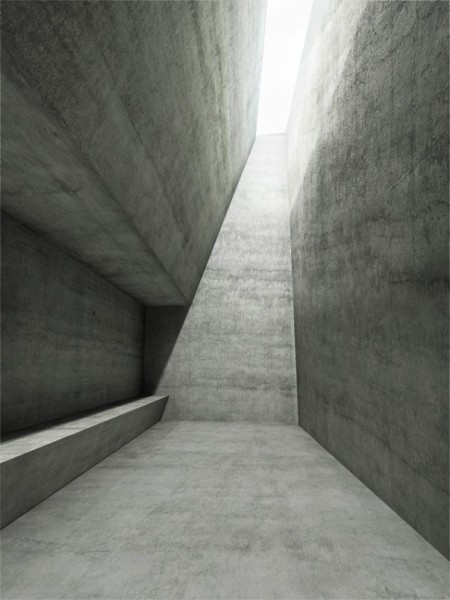
Выбираем образ для картины
Для полноты картины нужен человек, который должен быть явно огорчен (так как здание — крематорий) или который будет соответствовать этому образу. Также необходимо обратить внимание на изображение, где основной источник света будет сверху, поскольку как это потребует меньше регулировки, чтобы вписать силуэт в нашу комнату.

Превращение
Будем использовать инструмент Transform (Ctrl T) и переместим женщину в нужное положение. Удерживая Ctrl и выбрав угол выделенного блока преобразования можно поиграть с размещением изображения.

Расположение
Помещаем женщину примерно на 1 / 3 слева и на 1 / 3 пути до изображения. Это правило третей, используется всеми художественными дисциплинами и в фотографии, поставив в центре внимания третьего, она позволяет глазу, чувствовать себя комфортно при просмотре изображения.

Тень
Затем создайте новый слой и поместите его под слоем женщина, так как мы хотим, чтобы тень появлялась за женщиной, это будет ее тень на бетоне.
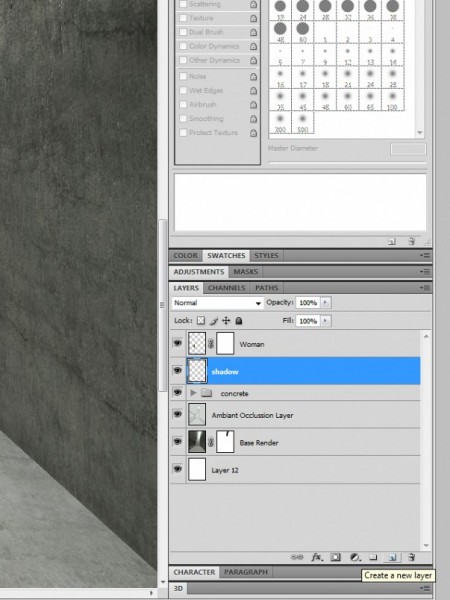
Рисование теней
Притом, что новый слой выбран, выберите Brush Tool (B) и нажмите правую кнопку мыши, чтобы вызвать размеры кисти. Сделайте кисть очень мягкой, с диаметром около 40px и около 12% непрозрачности.
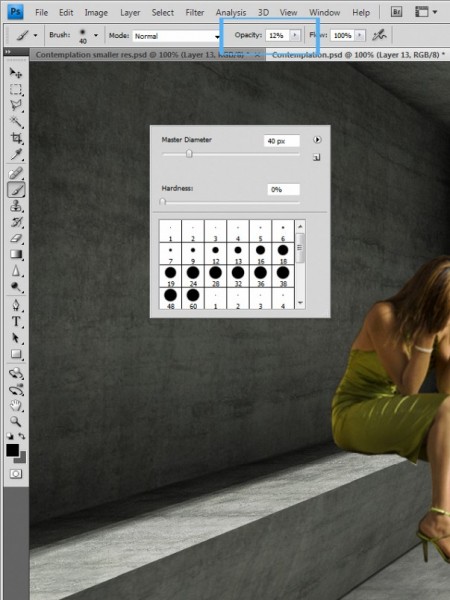
В качестве основного — источник света сверху, нарисуем оттенок в области ниже и сзади женщины, как показано на рисунке ниже, создадим темные участки ближе к ее телу и чуть светлее по краям, чтобы создать впечатление размытости тени.

Тень на женщине
Создайте новый слой и назовите его «Shadow» затем, удерживая Alt в то время как мыша находится между слоями, как показано на рисунке, вы увидите как появляется значок, а не курсор, щелкните по нему. Это приведет к тому, что то, что мы делаем на этом новом слое, отражается только на женщине.
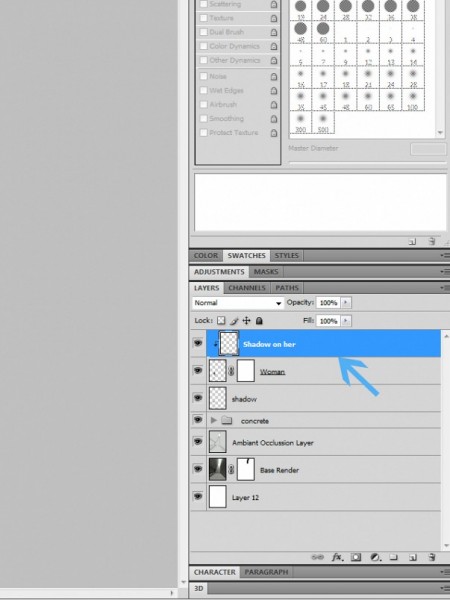
Выберите кисть(ту что вы брали для отрисовки теней), и затените те области, где женщина не в прямом свете.

Вот результат этого затенения.
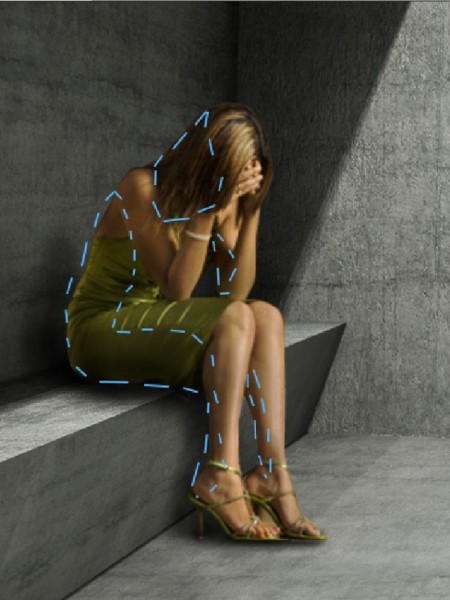
Насыщение и изменение тона
Яркое платья в подобной картине как-то не подходит, нужно изменить его тон. Мы собираемся сделать это, с помощью неразрушающего средства (то есть мы легко можем убрать эту корректировку и вернуться к оригинальным цветам, если нужно). Создайте новый Hue / Saturation корректирующего слоя, как показано на рисунке.
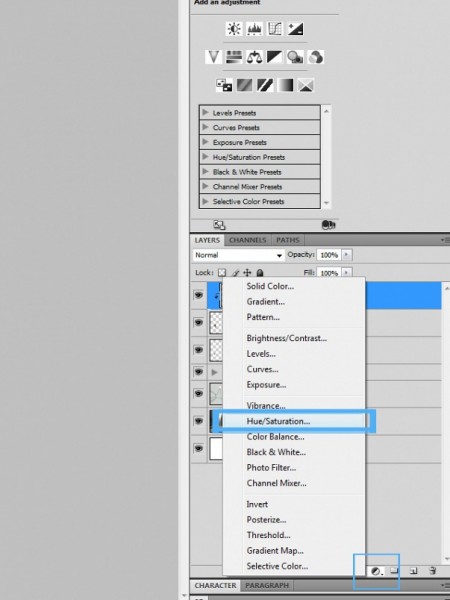
Ссылаясь на слой женщины, выберите Greens из выпадающего списка, как показано на рисунке.
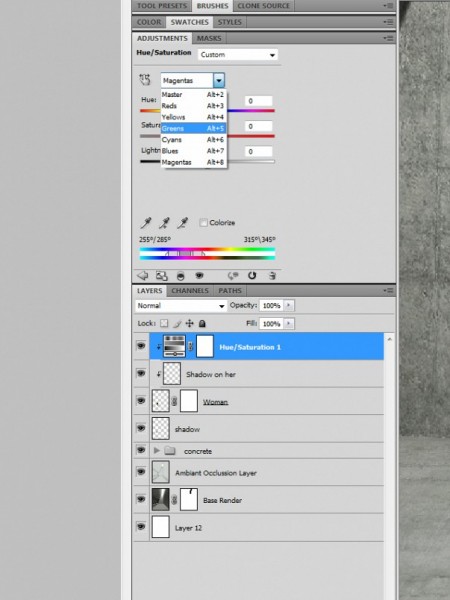
Выберите Greens и затем Yellows и установите для них эти параметры.
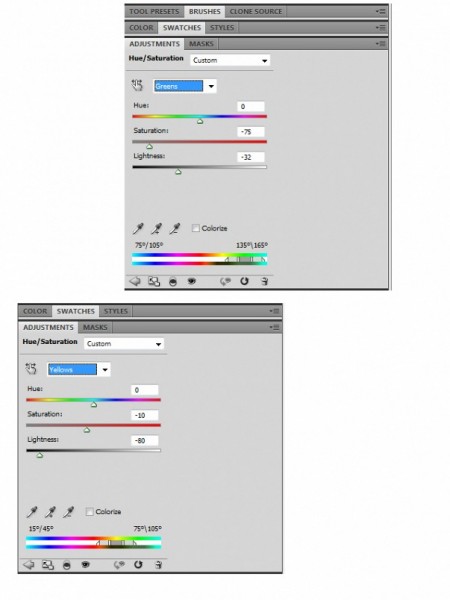
Заключение
Здесь мы использовали некоторые очень простые методы, чтобы человек соответствовал изображению. Попробуйте поэкспериментировать со своими изображениями с учетом данных рекомендаций.

😊 Донат. На чаёк с печеньками! ☕ 🍪 2200 1907 9562 7952 Мир